Freenom
http://www.freenom.com/ja/index.html
先ほどLet’s Encryptで使えるかどうか試してみたところ、問題なかったので改めて勝手に紹介です。
簡単に独自ドメインが利用できるようになりますので、これでセキュアなプロトコルもらくらく!?
STEP1. 取得したいドメインを入力
※実際には無料の場合は、ドメインの名義はFreenomのままで、あくまでそのドメインの利用者になります。
STEP2. 取得したいドメインをカートに入れよう
希望ドメインで空いているTLDのもののみ「今すぐ入手」が押せるようになっていますので、
クリックしてカートに入れましょう。
STEP3. カートに入れたチェックアウト!
自分が使いたいドメインをカートに入れたらチェックアウトです。
STEP4. そのドメインの基本情報を設定
チェックアウトを押したら、そのドメインの有効期限と、DNS情報をどこのDNSに置くか設定します。
STEP5. Freenomにメールアドレスを登録
このメールアドレスで、以後Freenomにログインすることになります。(まだメールは来ないよ)
STEP6. Freenomにユーザー情報を入力
必要事項を「きちんと」「ただしく」入力してください。
STEP7. おわり!!
これでメールが送られてきますので、メールに書いてあるURLにアクセスして最終確認しましょう。
STEP8. ドメインの管理画面
一つのユーザー登録で複数のドメインが取得できるようです。
また取得したドメインについての設定変更もここからできます。
STEP9. ドメインのNSレコードに三つ目のDNSを追加
MyDNS.JPはns0~ns2までの三つのDNSがありますが、ドメイン取得時には二つしか設定できませんので、三つめも設定しておきます。
以上、Freenomを使って自分だけのドメインを無料で取得してみました。
あとはMyDNS.JPのDOMAIN INFOで、この取得したドメインを設定すれば、すぐに使えるようになります。
前述のように、(いちおう)Let’s Encryptでの無料の電子認証も取得できたので、これで自分のサーバーでもセキュアなプロトコルが気軽に使えるようになりますね。
#しかし、Freenomのビジネスモデルはどうなっているんだろう!? 🙂
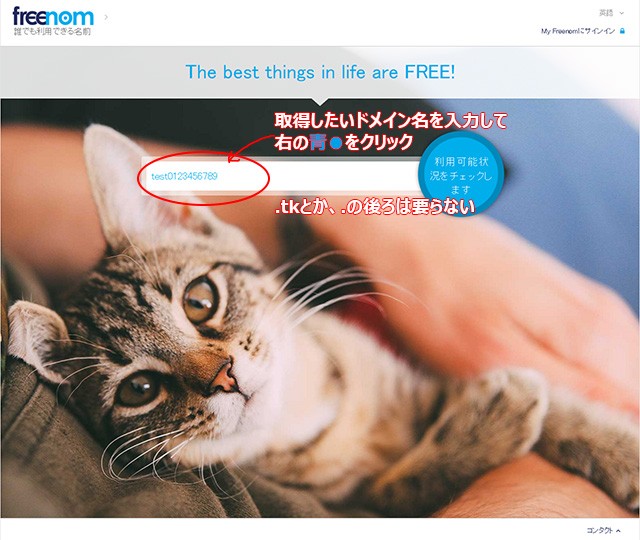
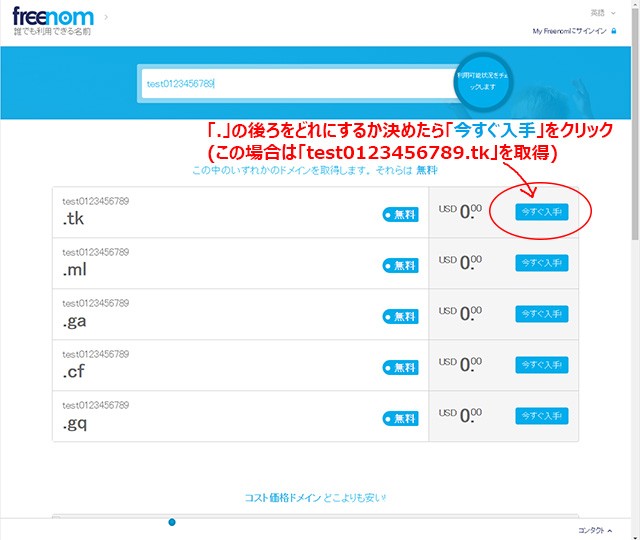
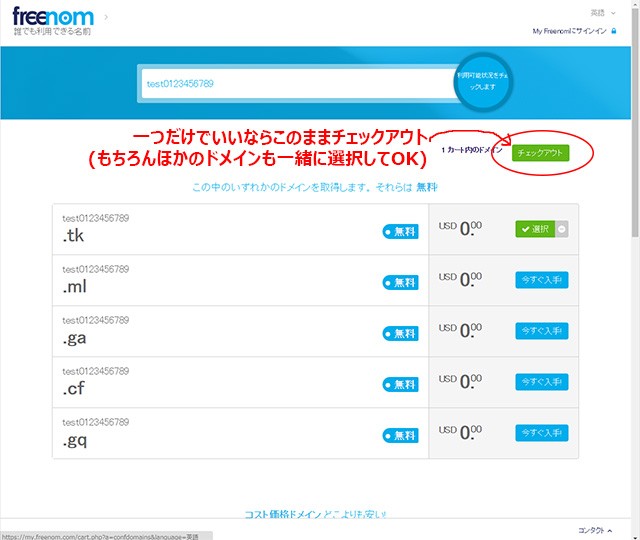
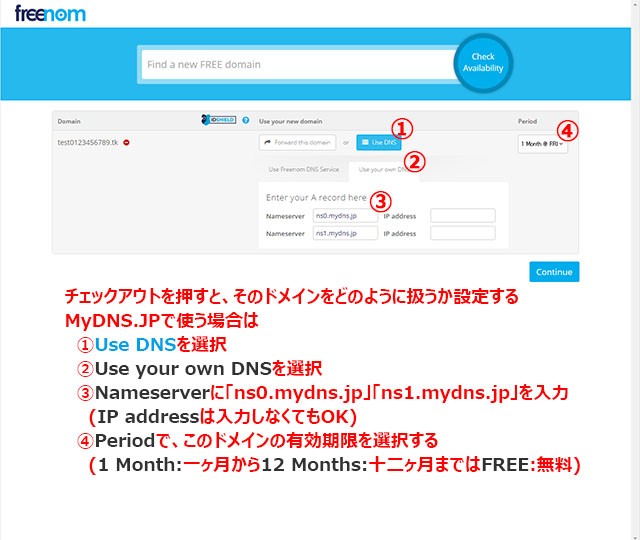
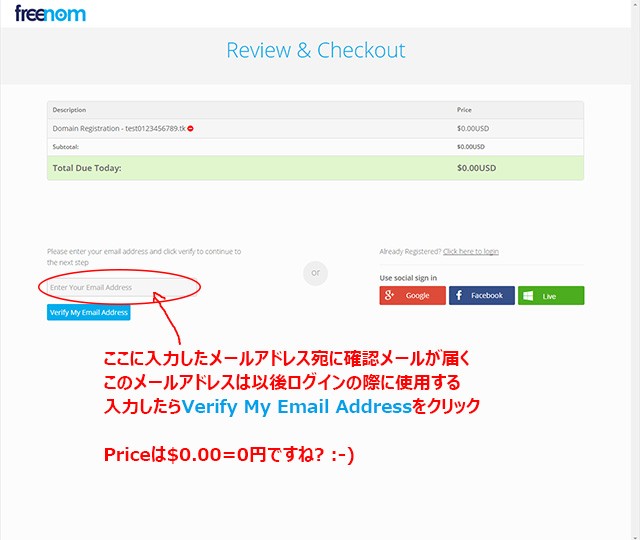
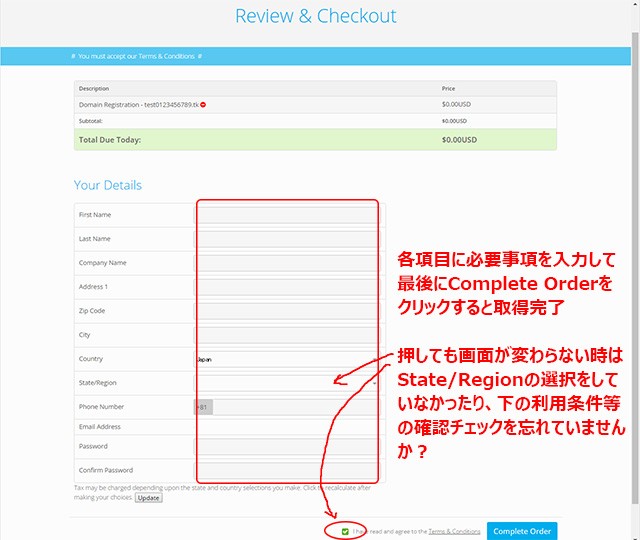
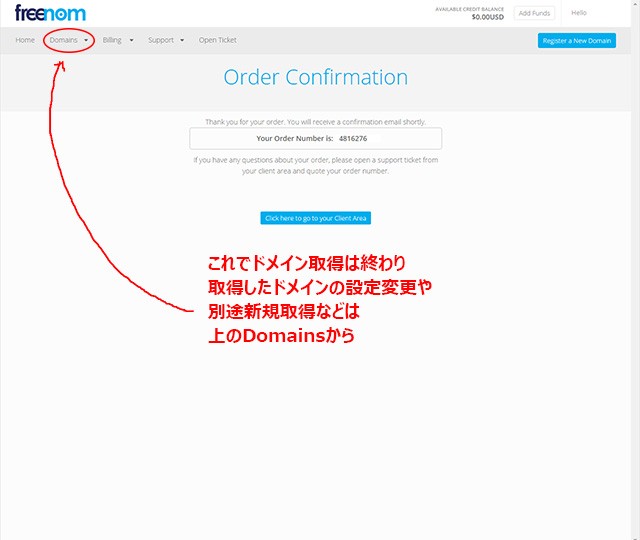
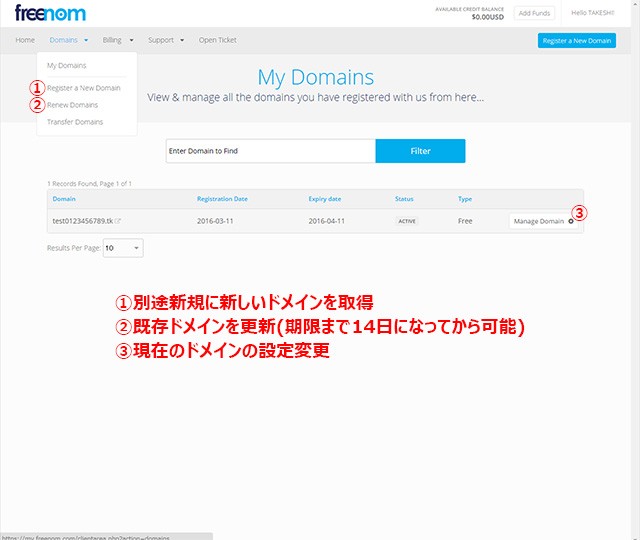
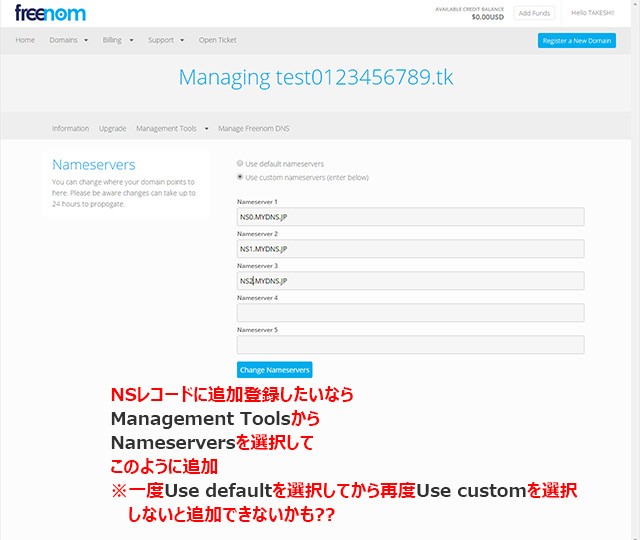
「□Freenomで無料ドメインを取得」への1件のフィードバック
コメントは受け付けていません。